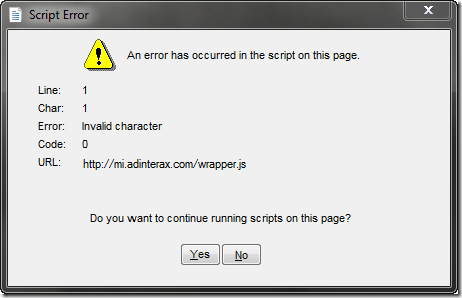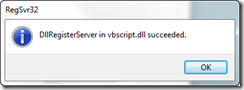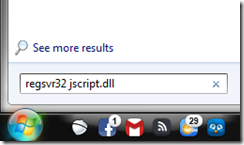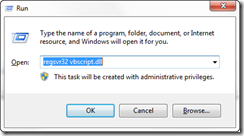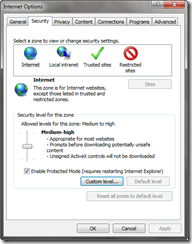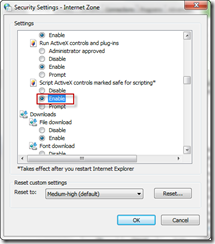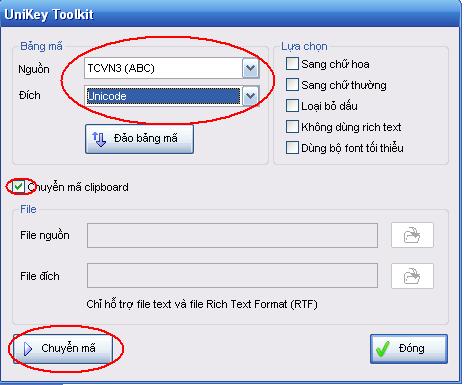Sửa lỗi
*- Man hinh xanh chu trang.-*
Để khắc phục hiện tượng Windows XP tự dưng khởi động lại hay lỗi “dumping physical memory “ …. Lúc trước mày tôi không không thể cài được Win XP vì luôn bị cái lỗi này và sau một vài ngày thì không khởi động được , qua tìm hiểu từ nhiều trang nuớc ngoài và long say mê nên tôi tìm ra cách khắc phục và bây giờ Win XP chạy ngon lành như “con bò kéo xe” trên chiếc mày Pentium III cũ.
I>Thay đổi kích thuớc file Swap
Khi máy bạn gặp một trục trặc nghiêm trọng thì hệ thống sẽ tự động lưu lại trạng thái hiện thời vào một file có tên là Swap để có thể phục hồi sau này . Tuy nhiên nó cũng gây một số phiền phức hơn là nó đem lại lợi ích.
1. Bấm vào nút Start
2. Bấm phải vào My computer sau đó bấm vào properties
3. Sau đó chọn tab Advanced ,sau đó bấm vào Setting của tuỳ chọn Performance , nó sẽ xuất hiện hiện một bảng mới để bạn có thể thay đồi kích thuớc của file ảo.
4. Sau đó thay đổi Initial Size và Maximum Size.
5. Bạn hãy để hai giá trị này bằng nhau (có thể cho giá trị bằng với kích thước Ram của máy bạn hiện có)
6. Sau đó bấm vào nút Set , hệ thống sẽ yêu cầu bạn restart lại , sau đó bạn ok tất cả rồi restart lại
II> Xoá Minidump files và Sysdata.xml
1. Bạn tìm đến thự mục c:\Windows\Minidump directory và sau đó xoá tất cả những gì bạn thấy trong thư mọc này (Bạn phải chọn chế độ “Show hidden files “ )
2. Bạn tiếp tục tìm đến thư mục c:\Documents and Settings folder sau đó search tìm fileSysdata.xml … sau đó xoá file bạn vừa tìm thấy
3. Sau đó Restart lại máy một lần nữa .
III> Xoá bỏ chế độ Auto Restart của Win XP
1. Bấm chuột phải vào My computer , sau đó chọn Properties
2. Chọn Advanced tab , sau đó bấm vào nút Setting của tuỳ chọn Start-up and Recovery
3. Sau đó bạn bỏ tuỳ chon Automatically Restart , rồi bấm OK
Máy bạn sẽ không bao giờ tự động Restart lại nữa .
IV> Vô hiệu Memory Dump
1. Bấm chuột phải vào My computer , sau đó chọn Properties
2. Chọn Advanced tab , sau đó bấm vào nút Setting của tuỳ chọn Start-up and Recovery
3. Tại tab Write debugging information sau đó chọn (none) , rồi bấm Ok
4. Ok một lần nữa …
Máy tính của bạn sẽ không bao giờ bị lỗi “Dumping Phisical Memery”
Có thêm cách này (đã test)
*/!/ Nhiều Người nghĩ là bị virut nhưng thực chất ra không phải vậy ? mà nó do nhiều nguyên nhân gây ra !
(* Một điều cần chú ý rằng lỗi này rất nhiều người đã gặp phải)
-> Trước kia lỗi này thường xuất hiện ở win SP1 (do SP1 còn có mặt hạn chế và có lỗi này lỗi kia) . Sau đó Microsoft đã đưa ra bản vá lỗi và tung ra win SP2 nhưng hiện nay tôi lại thấy hiện tượng này còn xuất hiện cả ở win SP2 nhưng điều đó không phải là do lỗi ở win SP2 mà do lỗi ở chính chúng ta , những người sử dụng .
Lỗi Trên Xuất Hiện Do Nhiều Nguyên Nhân :
=> Nguyên Nhân Thứ 1 : Ram Có Vấn Đề Khi Truyền Tải Dữ Liệu Từ Ram Đến Các Thiết Bị Khác Như Màn Hình , Ổ Cứng ……. Trong Quá Trình Truyền Tải Mà Gặp Trục Trặc Thì Win Sẽ Báo Lỗi Dump .
Bạn Có Thể Dùng Chương Trình “memtest86” Có Chứa Trong Các Đĩa CD-Boot Để Kiểm Tra Ram Xem Có Bị Lỗi Hay Không Nếu Ram Bị Lỗi Nên Nghĩ Đến Chuyện Thay Cái Mới , Nếu Hiện Tượng Trên Xẩy Ra Khi bạn Vừa Thay Thanh Ram Mới Hoặc Cắm Thêm Một Thanh Ram Mới Khác Vào Máy Thì Bạn Nên Gỡ Bỏ Hết Ra Và Để Mặc Định Như Cũ .
=> Nguyên Nhân Thứ 2 : (Thông Thường Là Do Nguyên Nhân Này) Trường Hợp Hư Hỏng Do Lỗi Của Phần Mềm , Bạn Chú Ý Xem Thời Gian Gần Đây Có Cài Cái Gì Mới Vô Máy Không ? Nếu Có Thì Gỡ bỏ phần mềm vừa được cài đặt:
Những xung đột giữa phần mềm mới cài đặt với các phần mềm cũ hoặc với các thiết lập của hệ thống thường là nguyên nhân xuất hiện lỗi trên. Trước tiên, bạn hãy thử gở bỏ phần mềm được cài đặt gần nhất so với thời điểm bắt đầu xuất hiện lỗi . Sau đó, thử tắt máy xem còn bị lỗi như vậy nữa không .
* Cách Khắc Phục :
+ Xóa Thư Mục “Minidump” ở ổ C (Đường Dẫn C:WindowsMinidump)
+ Click Chuột Phải Vào “My computer” (ở ngoài desktop) Chọn “Properties” Chọn Thẻ “Advanced” . Trong Khung “Performance” Chọn “Settings” —> Rồi Chọn Tiếp Thẻ “Advanced” Ấn Chọn “Change” . Ở mục “Custom Size” Chọn Các Giá Trị “Initial size” và “Maximum size” bằng nhau (để cố định bộ nhớ ảo) Và Bằng 3/2 Dung lượng Ram Trong Máy Của Bạn (VD : Máy Tính Bạn Dùng Một Thanh Ram 512 thì các giá trị cần điền là “Initial size” = “Maximum size” = “750” vì 1 Thanh 512 MB thường chỉ có 502 MB , ta lấy 502*3/2=750) Điền Xong Các Giá Trị Thì Chọn “SET” Và “OK” 2 Lần để thoát ra “System Properties” . Bạn Thấy Phần “Startup anh Recovery” Chứ —> click Chọn “Settings” . Trong Phần “Systems failure” Bỏ Chọn Trước Mục “Automatically restart” . Và Trong Phần “Write debugging information” Từ Menu Đổ Xuống Chọn “(None)” . Ấn “OK” 2 Lần Để Thoát Ra . Máy Tính Sẽ Yêu Cầu bạn Khởi Động Lại Máy Nhưng Bạn Đừng Khởi Động Lại Vội .
+ Bây Giờ Vô “Run” Gõ vào “msconfig” Ấn OK ! —> Tại Thẻ “Start Up” Nếu Thấy Chương Trình Nào Thực Thi “dumprep.exe” Thì Bỏ Chọn Chương Trình Đó (Thông Thường Đường Dẫn của nó là “C:WINDOWSsystem32dumprep.exe”)
nguồn : vn-room.com